Tag: schneidemaschine
Im heutigen Blogbeitrag kannst du dir unser neuestes ausführliches Anleitungsvideo zur Herstellung einer Baby Explosionsbox ansehen. Für dieses Video hat Elias den Cricut Maker verwendet. Natürlich kann diese Geschenkbox aber auch mit einem Silhouette oder Brother Gerät hergestellt werden.
Wir hoffen, dass einige hilfreiche Tipps für dich in diesem Video enthalten sind und freuen uns über deine Kommentare oder Anmerkungen!
| Plotterdatei: | Basic Explosionsbox, Kinderwagen |
| Digitalpapier: | Baby Designs, Small Dots Pastels |
Das Wohnmobil gehört wohl zu den ersten Dateien, als ich damals den Shop mit Schneidedateien gestartet habe.
Seither hat sich viel geändert und es ist viel Neues dazu gekommen. Unter anderem, dass ich die Dateien auch für Cricut und Brother Maschinen möglichst komfortabel aufbereite – und auch Bastelbögen zum Ausdrucken und hinterher händischem Ausschneiden zur Verfügung stelle.
Jetzt habe ich mir die Zeit genommen, um dieses Wohmobil gänzlich zu verbessern und überarbeiten.
Das heißt einerseits, dass nun auch komfortable (farbige) Bastelbögen für das händische Zuschneiden im Download mit enthalten sind, aber auch, dass ich das Herstellungsprinzip für den Wohnwagen völlig neu gestaltet habe.
 Eine wichtige Grundlage ist der neu im Download enthaltene innere Verstärkungskasten, durch den das Wohnmobil an Stabilität gewinnt – aber auch das anschließende Kleben und Basteln wesentlich erleichtert.
Eine wichtige Grundlage ist der neu im Download enthaltene innere Verstärkungskasten, durch den das Wohnmobil an Stabilität gewinnt – aber auch das anschließende Kleben und Basteln wesentlich erleichtert.
 Auch die Fahrerkabine habe ich völlig neu überarbeitet. Der Korpus für die Fahrerkabine lässt sich nun aus einem einzigen Papierteil zusammenkleben.
Auch die Fahrerkabine habe ich völlig neu überarbeitet. Der Korpus für die Fahrerkabine lässt sich nun aus einem einzigen Papierteil zusammenkleben.
Details wie Türen, Fensterrahmen, Stoßstange, Lichter… müssen aber natürlich weiterhin am Korpus festgeklebt werden.
Derzeit wird auch das neue Bastelvideo von Heinz geschnitten, damit es auch eine Videoanleitung mit dem neuen Bastelablauf gibt.
Auch dieses Update ist – wenn du das Wohnmobil bereits zu einem früheren Zeitpunkt gekauft hast – kostenlos. Wie immer benötige ich aber die Bestellnummer der damaligen Bestellung, damit ich dein Update vornehmen kann.
Zum Abschluss noch einige Fotos von unserem neuen Wohnmobil-Papiermodell:


Und nun wünschen wir dir viel Freude beim Verwenden der neuen Wohnmobil Schneidedatei!
Bestell Links:
| Verwendete Plotterdateien: | Wohnmobil |
| Verwendetes Papier: | White, Raffia, Coastal, Fawn, Ruby, Steel, Concrete, Spiegelpappe Silber |
Lange hat es gedauert, aber jetzt geht es mit der Puppenhaus-Serie wieder weiter. Ganz besonders schön wird das Puppenhaus, wenn man die Wände und Böden mit passendem Designpapier beklebt. Dadurch bekommt das Puppenhaus eine ganz individuelle Note:
Das neue digitale Designpapier „Tiles, Bricks, Wallpaper“ ist bestens für das Tapezieren und Ausgestalten des Puppenhauses geeignet.
Ich muss zugeben, es ist ganz schön viel Arbeit, bis man alles tapeziert und beklebt hat, aber das Endergebnis macht einfach eine riesige Freude.
Das Puppenhaus hat aber auch eine Erweiterung bekommen. An der Rückseite des Hauses gibt es nun einen Anbau mit Balkon. In dieser neuen Datei ist übrigens auch gleich die Garten- bzw. Balkon-Sitzgarnitur mit-enthalten. Bitte beachte aber, dass du für den Anbau zunächst das Grundhaus benötigst (dieses ist nicht in der Anbau-Datei enthalten).
Eine Info noch:
Das letzte freie Zimmer bekommt bis Ende kommender Woche auch noch die entsprechenden Möbel an denen ich gerade arbeite. Es wird darin ein Mini-Badezimmer entstehen, dann kann das komplette Haus mit Möbeln ausgestattet werden.
Bestell Links:
| Plotterdateien: | Puppenhaus, Puppenhaus-Anbau |
| Digitalpapier: | Tiles, Bricks, Wallpaper |
Diese Explosionsbox mit Gartenlounge war anlässlich eines bevorstehenden Ruhestandes gewünscht. Als Möbel habe ich das 2er-Sofa, den Tisch und den Sessel aus unserer Schneidedatei Wohnzimmergarnitur verwendet.
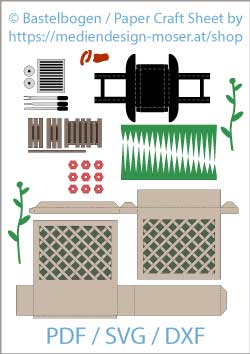 Die Terrasse mitsamt Pflanzen und Griller ist wiederum ein Neuentwurf und kann ab sofort in unserem Shop als Bastelbogen (zum Ausdrucken und händisch schneiden) oder als Schneidplotterdatei (SVG / DXF) für Cricut-, Silhouette- oder ScanNCut-Geräte erworben werden.
Die Terrasse mitsamt Pflanzen und Griller ist wiederum ein Neuentwurf und kann ab sofort in unserem Shop als Bastelbogen (zum Ausdrucken und händisch schneiden) oder als Schneidplotterdatei (SVG / DXF) für Cricut-, Silhouette- oder ScanNCut-Geräte erworben werden.
Auch bei dieser Schneidedatei habe ich 2 Größen vorbereitet.
Zum einen eine passende Größe wie bei der Box lt. obigem Foto ersichtlich – hier handelt es sich um das Boxen-Format 6″x4″x4″ also ca. 15x10x10 cm.
Bei dieser Große findet auch die Möbelgarnitur genügend Platz.
Weiters habe ich die übliche Größe für Boxen mit 4″ (also ca. 10 cm) Seitenkantenlänge vorgesehen.
Zum Abschluß noch zwei Fotos mit Hündchen, Fußabdrücken und Textpfeilen. Auch diese Details sind mit Hilfe meiner Schneidplottergeräte entstanden – jedoch gibt es diese Details noch nicht als Datei in meinem Shop, was ich aber zu gegebener Zeit nachholen werde.

Bestell Links:
| Plotterdateien: | Wohnzimmergarnitur, Terrasse mit Griller |
| Verwendetes Papier (Cardstock): | Hazelnut, Asparagus, Concrete, Black, Fawn, Twig, Spiegelpappe silber |
| Klebstoff: | Flüssigkleber |
| Explosionsbox (fix und fertig): | Explosionsbox mit Terrasse und Gartenlounge |
Diese neue Schneidedatei für die Herstellung eines Motorrades ist wohl mein bisher aufwändigstes und herausforderndstes Schneidplotter Projekt. Ich empfehle diese Datei für jene Leute, die bereits einiges an Erfahrung für das Gestalten mit Papier mitbringen, da dieses Werk erstens aus sehr vielen – und zweitens – aus teilweise recht kleinen Papierteilen besteht. Daher ist ein geübter Umgang mit Papier und Klebstoff für die Herstellung dieses Papiermodelles sehr wichtig.
Damit man nachvollziehen kann, wie die einzelnen Papierteile zusammengeklebt werden müssen, habe ich das nachfolgende Video gemacht:
Ein besonderer Hingucker sind die Räder dieses Motorrades. Diese sind bei der Herstellung auch eine gewisse Herausforderung, weil bereits die Felgen mit den seitlichen dünnen Papierstreifen beim Zusammenkleben auf alle Fälle eine knifflige Angelegenheit sind.
Damit die Felgen so schön silber glänzen, habe ich Spiegelpappe verwendet. Dieses Material ist zwar einerseits heikel – d.h. man muss sehr vorsichtig mit dem Kleber umgehen, damit die Spiegelpappe einigermaßen sauber bleibt – dafür wird man aber mit einem wunderbar glänzenden Ergebnis belohnt.

 Nachfolgend auch noch ein Foto des Motorrades, zusammen mit seinen „Geschwistern“ – nämlich dem Motorroller und dem Moped:
Nachfolgend auch noch ein Foto des Motorrades, zusammen mit seinen „Geschwistern“ – nämlich dem Motorroller und dem Moped:
Ursprünglich ist diese Datei schon vor einiger Zeit entstanden, denn es war eine Hochzeits-Explosionsbox mit einem grünen Motorrad gewünscht. Natürlich hab ich damals auch Fotos dieser Box gemacht, die ich dir hier noch zeigen möchte.
Wie man sieht, passt das Motorrad in diagonaler Ausrichtung wunderbar in eine Box mit 4″ Seitenkantenlänge (=ca. 10,2 cm) hinein.


Und nun wünsche ich dir gutes Gelingen beim Nachwerkeln meines Motorrades! 🙂
Bestell Links:
| Plotterdatei: | Motorrad |
| Verwendetes Papier: | Silber farbene Spiegelpappe, Lemon Yellow, Black |
| Klebstoff: | Flüssigkleber |
Weihnachtsschmuck selbst herstellen bzw. selbst basteln ist eine wunderbare Tradition. Deshalb habe ich einen neuen Bastelbogen bzw. Schneidedateien (SVG, DXF) für solche süßen Engel aufbereitet:
Diese neue Engel Schneide- bzw. Bastelvorlage sorgt dafür, dass der kürzlich in meinem Shop aufgenommene Weihnachtsmann- bzw. Tannenbaumanhänger nicht mehr ganz alleine ist, wenn man ihn als Schmuck verwendet 🙂
Auch für Brother ScanNCut-Geräte habe ich nun ein erstes Anleitungsvideo fertig.
Als Beispiel habe ich auch für dieses erklärende Video die neue (und nur diese Woche kostenlos erhältliche) Laterne aus meinem Shop verwendet.
Eine Info am Rande: Was meines Erachtens bei ScanNCut sehr wichtig für den Papierzuschnitt ist: Man muss eine Matte mit Standard Klebekraft verwenden. Mit dieser Matte klappt der Zuschnitt sehr gut. Die beim Gerät mitgelieferte Matte mit leichter Klebekraft ist meiner Meinung nach für Papier beinahe unverwendbar. Ok – eventuell, wenn man sehr dünnes Papier schneidet, dann mag diese Matte ihren Zweck erfüllen. Aber bei dem üblichen Cardstock, den ich verwende (zwischen 200 und 300 g/m2), ist die Standard-Klebekraft-Matte unabdingbar.
Für die Laterne, die ich mit dem Brother-Gerät geschnitten habe, habe ich Cardstock in rot verwendet (glutrot von Stampin’Up!). Das Schneideergebnis ist auch mit dem Brother sehr sauber geworden, ich bin damit ausgesprochen zufrieden!

Auch dieses Video bleibt dauerhaft in meinem neuen Anleitungen-Bereich auf meiner Shop-Webseite und ich hoffe, dass es dem einen oder anderen Brother-Benutzer bei der Verwendung meiner Dateien hilft!
Abschließend auch hier noch das Video:
Es hat sich einiges bei mir getan! Damit ich meine Dateien zukünftig auch für Kunden mit Brother- oder Cricut-Geräten bestmöglich ausarbeiten kann, habe ich mir zwei neue Schneidemaschinen zugelegt.
Zum einen habe ich mir neben meiner zuverlässigen Silhouette Cameo nun einen Cricut-Maker besorgt. Ein paar Tage später folgte dieser Neuanschaffung ein Brother ScanNCut. Nachdem die neuen Geräte bei mir eingetroffen sind, war ich zunächst eine Zeit lang damit beschäftigt, mich mit den jeweiligen Softwareprogrammen für die Bedienung auseinanderzusetzen.
Nachdem die neuen Geräte bei mir eingetroffen sind, war ich zunächst eine Zeit lang damit beschäftigt, mich mit den jeweiligen Softwareprogrammen für die Bedienung auseinanderzusetzen.
Zusammenfassend kann ich sagen, dass jedes Gerät seine Stärken hat und ich möchte auch kein Urteil dahingehend abgeben, welches dieser Geräte nun mein Favorit ist. Ein Statement, das ich dennoch äußern möchte, ist: alle drei Geräte sind echt tolle Werkzeuge!
Was meine zukünftigen Schneidedateien im Shop betrifft: Mit dem neuen Wissen, das ich mir nun aneignen konnte, werde ich die Dateien zukünftig für alle diese Gerätemarken bestmöglich aufbereiten. Denn eines habe ich auf alle Fälle gelernt: Die Bedienung der Geräte und auch die jeweilige Software funktioniert sehr verschieden und deshalb sollte man einige wichtige Dinge beim Erstellen von SVG- und DXF-Dateien berücksichtigen.
Für das Designen bedeutet es zum Beispiel, dass ich zukünftig in erster Linie Adobe Illustrator zum Erstellen der Designs verwenden werde. In Illustrator kann man auch Ebenen verwalten, die besonders für die spätere Verwendung mit dem Cricut Maker sehr wichtig sind.
Meine allerneuestes Downloadpaket – eine Garnitur mit hübschen Wohnzimmermöbeln – habe ich mit allen 3 Geräten hergestellt und dem Downloadpaket auch eine Anleitung beigefügt, wie man diese Dateien mit dem jeweiligen Gerät verwendet.
Die violettfarbene Garnitur habe ich mit meiner guten alten Silhouette Cameo zugeschnitten. Auch hier gibt es im Download eine kurze Beschreibung, wie du die .dxf-Dateien oder die .svg-Dateien mit deinem Silhouette Gerät ideal verwenden kannst.


Mit dem Brother ScanNCut habe ich die mintfarbene Garnitur geschnitten. Bei der Lieferung dieses Geräts war eine leicht klebende Schneidematte mit-enthalten. Diese ist jedoch für dickeren Cardstock, den ich zumeist verwende, nahezu ungeeignet. D.h. eine gut klebende Matte ist für dieses Material mehr als empfehlenswert. Ich habe zwar unter Beaufsichtigung des Gerätes die Wohnzimmergarnitur noch mit der mitgelieferten Matte geschnitten, aber umgehend eine neue Matte mit Standard-Klebekraft bestellt.
Auch der Cricut-Maker musste meine Wohnzimmermöbel schneiden. Dazu habe ich aprikotfarbenes Papier verwendet, das ebenfalls von der Marke Cricut stammt (siehe hier). Was ich zu Beginn nicht bedacht hatte: Der Cricut-Maker kennt den Vorgang des Perforierens (wie es Silhouette- und Brother-Benutzer gewohnt sind) nicht. Das bedeutet, um Falzlinien mit diesem Gerät zu erhalten, benötigt man ein zusätzliches Werkzeug – das sogenannte Scoring Wheel, welches im Lieferumfang des Gerätes nicht dabei ist. Ich habe mir darauf hin gleich die Kombination von Scoring-Wheel und Double Scoring Wheel (für schweres Papier) besorgt, damit mein neues Gerät nun auch perfekte Falzlinien in das Papier hineindrücken kann.
Dies war nun eine ganz grooobe Übersicht über die jeweiligen Plottermarken. Für die Zukunft habe ich vor, noch sehr detailliert auf die jeweiligen Geräte einzugehen – auch in Form von kurzen Schulungsvideos, die ich bald produzieren möchte.
Zu guter Letzt möchte ich aber auch darauf eingehen, wenn man diese Wohnzimmergarnitur ganz ohne Schneidemaschine herstellen möchte. Ich werde immer wieder gefragt, ob man meine Dateien auch ausdrucken kann, um diese dann händisch zu schneiden. Grundsätzlich habe ich zwar auch bisher immer druckbare PDF-Dateien bei meinen Schneidedateien hinzugefügt, dennoch braucht es – um es zu perfektionieren – meiner Meinung noch etwas Durchdachteres. Deshalb habe ich bei diesem Wohnzimmerset nun auch selbst den Versuch gewagt und die PDF-Datei auch als Bastelbogen aufbereitet. Der Bastelbogen ist in 2 Varianten enthalten. Zum einen eine Datei nur mit den Linien und Falzlinien. Diese kann man direkt auf farbiges (eher helles) Papier drucken. Als zweite Variante ist auch ein PDF enthalten, welches ich mit Farbe und Muster gefüllt habe – wenn man dieses farbige/gemusterte PDF auf weißes Papier druckt erhält man einen schönen farbigen Bastelbogen.
Damit aber meine lieben Schneidplotter-Kund/innen nicht zu kurz kommen, gibt es das bunte (Rosenmuster-)Papier auch als druckbares Designpapier im Wohnzimmer-Downloadpaket – dieses kann man nach dem Ausdrucken einfach mit dem jeweiligen Schneidplottergerät verwenden.
Abschließend gibt es natürlich auch noch ein Foto von meiner händisch zugeschnittenen Wohnzimmergarnitur: Für die händische Herstellung habe ich folgende Werkzeuge (siehe Foto) verwendet.
Für die händische Herstellung habe ich folgende Werkzeuge (siehe Foto) verwendet.
Wichtig: mit dem Spitz-Werkzeug muss man vor dem Auschneiden Falzlinien in das Papier ritzen – das Kurvenlineal ist eine empfehlenwerte Ergänzung um alles halbwegs exakt hinzubekommen) Und nun wünsche ich dir ein schönes Wochenende – vielleicht konnte ich dich mit diesem Beitrag dazu inspirieren, die Zeit auch für kreatives Schaffen zu nutzen!
Und nun wünsche ich dir ein schönes Wochenende – vielleicht konnte ich dich mit diesem Beitrag dazu inspirieren, die Zeit auch für kreatives Schaffen zu nutzen!



























